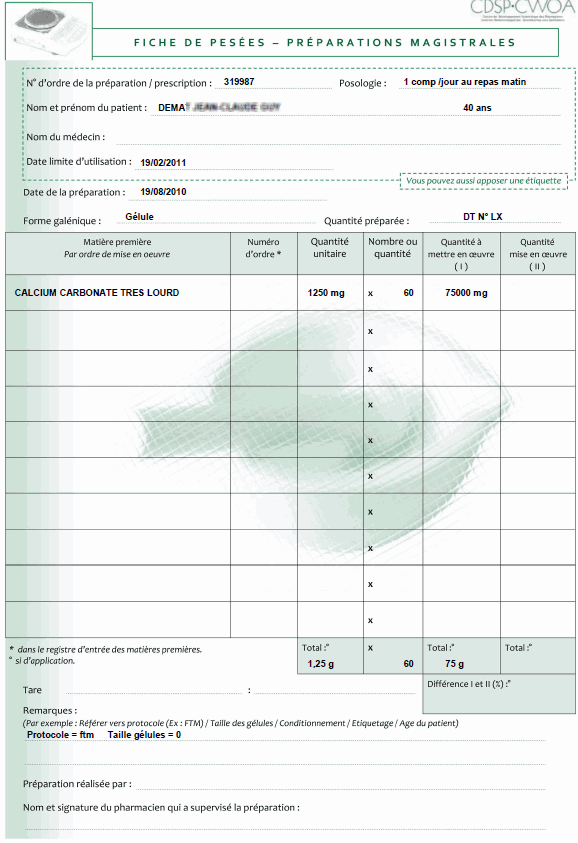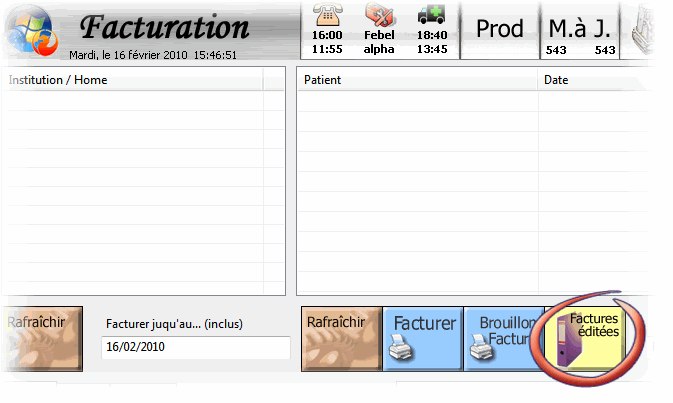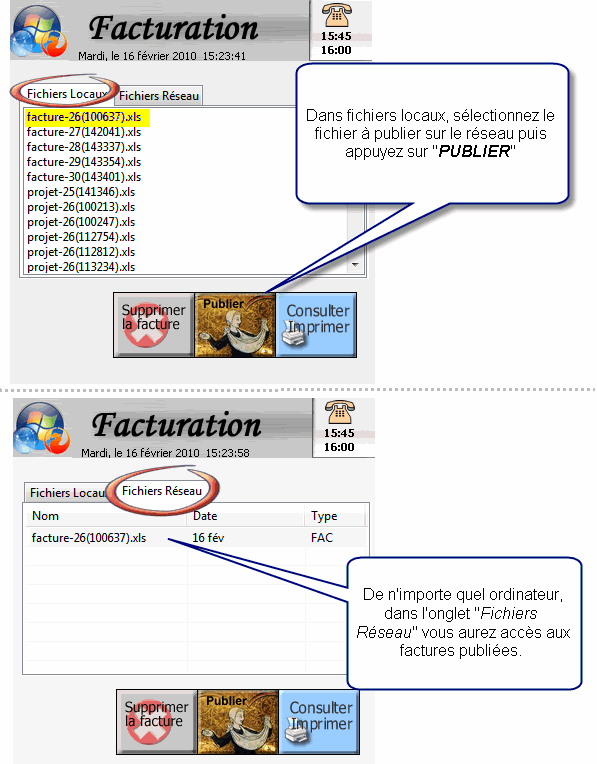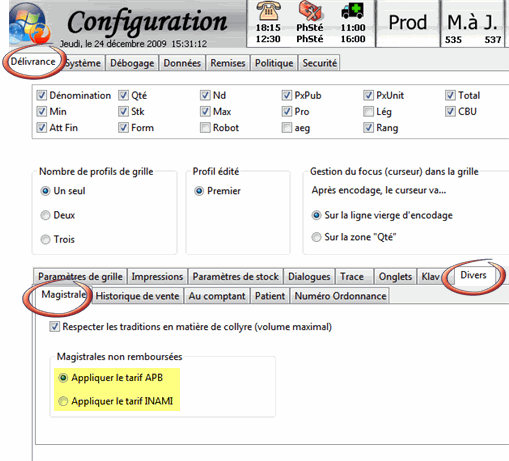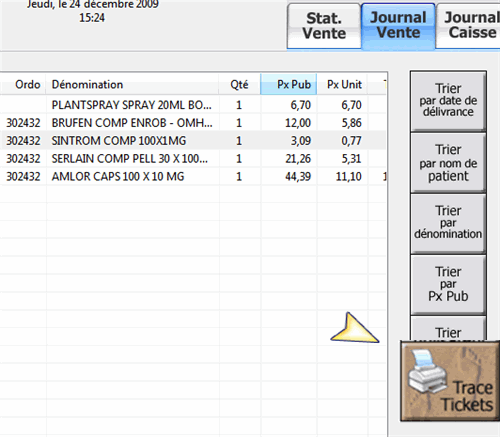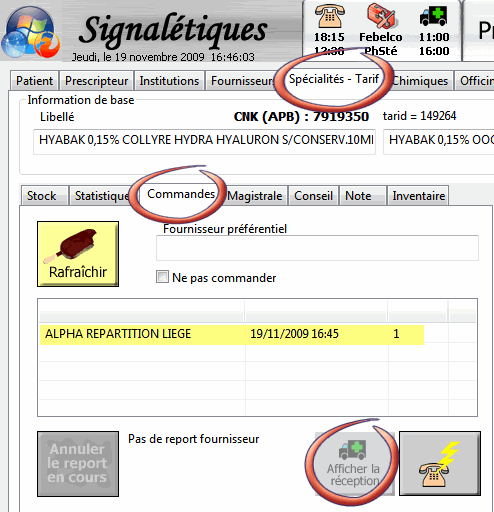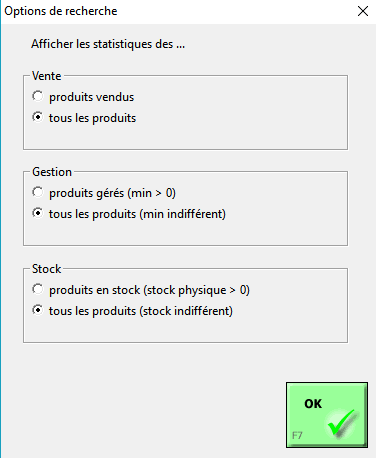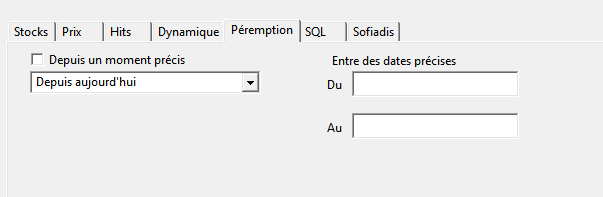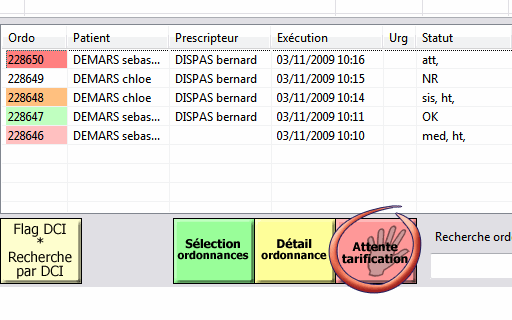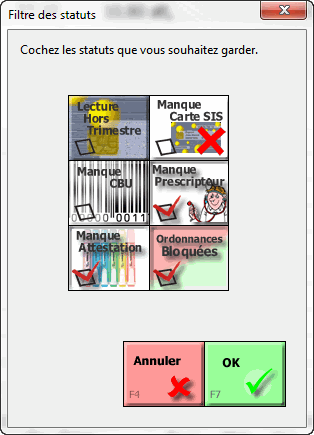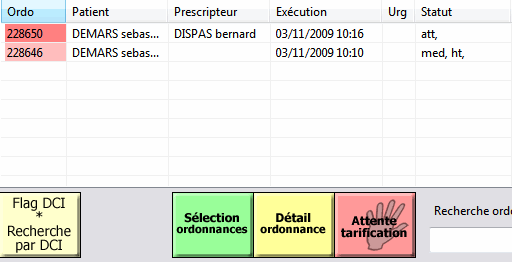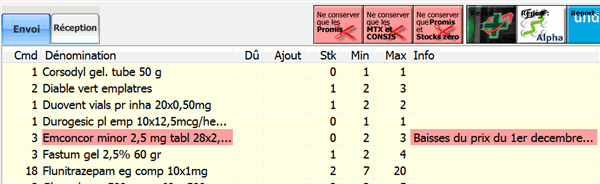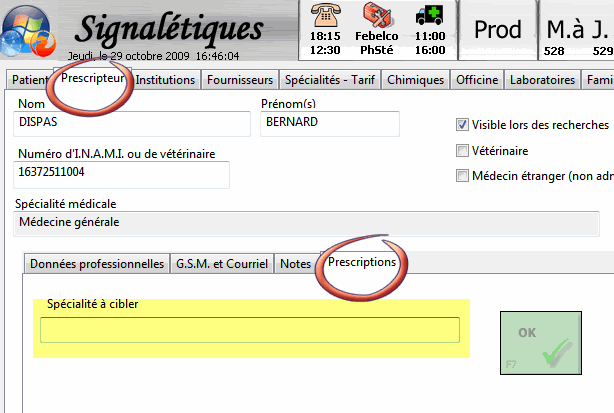A partir de la mise-à-jour 565, vous pourrez imprimer une fiche de pesées :
Depuis le module de Magistrale, appuyez sur le bouton “Fiche de Pesées”

Si vous le désirez, vous pouvez compléter les différents champs. Néanmoins, cela reste optionnel; vous pouvez imprimer directement votre fiche de pesée via le bouton “Imprimer en A4“.
La posologie peut être introduite manuellement ou via le bouton “Posologie”.
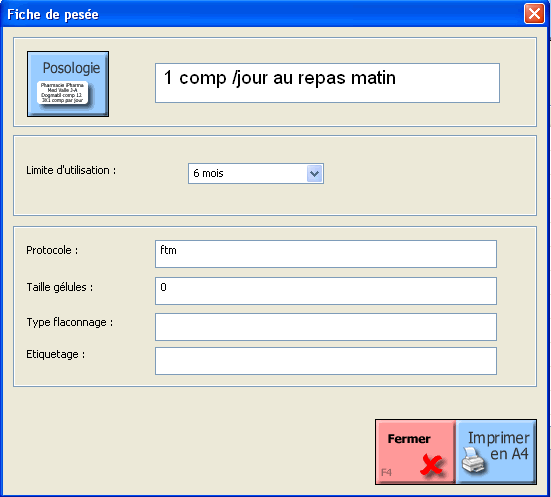
Le bouton “Posologie” vous ouvre cette boîte de dialogue :
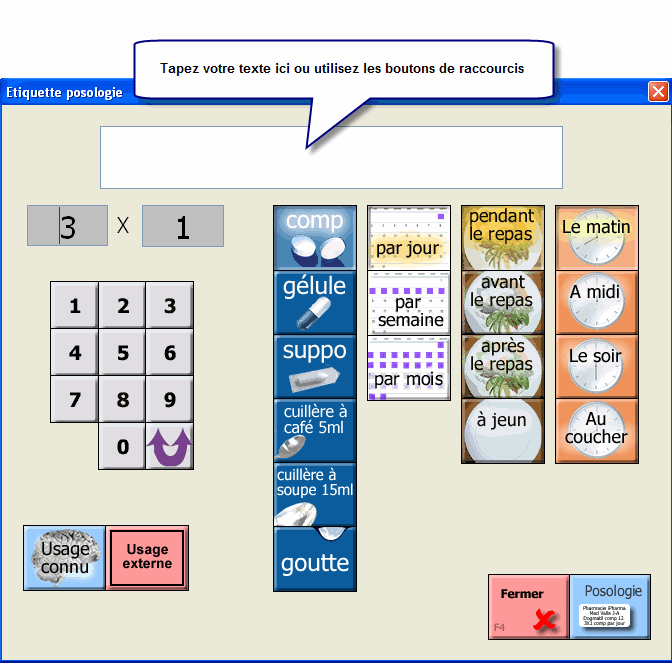
Lorsque vous avez encodé votre posologie, appuyez sur “Posologie” pour revenir à l’écran précédent.
Appuyez sur “Imprimer en A4” pour démarrer l’impression.